Tedesktop是一款支持远程控制的视频会议软件,可谓是非常的全能,不仅可以让用户轻松进行各种线上的视频会议,而且还能够随时参与到会议当中,同所有的同事们进行信息同步,达到项目落地操作的地步,有需要就快来下载使用这款软件吧!
软件功能
1、通讯录功能,可以直接在软件添加公司成员,可以轻松创建会议通讯录
2、支持个人会议室创建,可以在软件预约新的会议,可以自动生成会议ID
3、支持会议密码设置功能,可以为创建的会议室设置密码
4、支持远程共享功能,主持人可以将自己的电脑画面共享到会议室,参会人员都可以查看到共享画面
5、简单的会议控制方案,可以调整画面大小,可以关闭摄像头,可以查看会议成员
软件优势
1、自动接听:启用后可自动接听来电。
2、演示:启用后可共享桌面或程序给远端。
3、带宽:设置发起呼叫使用的带宽。当设置为64k bit/s时不能共享演示。
4、SRTP加密:选择是否对媒体流进行加密。
1.启用:对媒体流进行加密。若启用,需设置远端SRTP加密为启用或最大互通性才能进行视频通话。
2.最大互通性:以保证能够建立通话为首要条件来决策是否加密。如果远端不加密,则不进行加密限制。
3.禁用:对媒体流不加密。若禁用,需设置远端SRTP加密为禁用或最大互通性才能进行视频通话。
5、MKI:SRTP加密时是否启用MKI。
6、演示传输模式:选择是否对传输模式进行加密。
使用方法
1、将Tedesktop电脑版直接安装到电脑,点击下一步
2、设置软件的安装地址C:Program Files (x86)TE Desktop
3、启动软件就可以进入登录界面,可以在这里输入账号进入会议终端
4、服务器设置功能,如果您的企业已经注册服务器就可以直接输入地址
5、进入软件就可以创建企业联系人,以后可以直接邀请联系人加入会议
6、创建新的会议室,可以将会议ID发送给全部成员,其他人输入会议ID就可以进入视频会议室
7、资源共享功能,可以在软件界面启动本地共享,可以将电脑软件画面或者文件窗口共享到会议室
8、小编没有软件账号所以就无法继续演示了,点击底部的问号按钮可以打开官方的帮助文件
∨ 展开

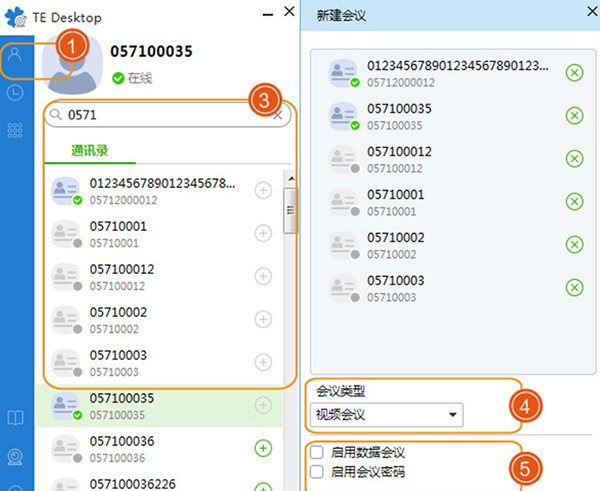
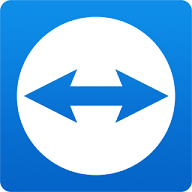 TeamViewer15破解
TeamViewer15破解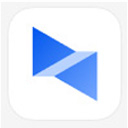 向日葵企业控制端
向日葵企业控制端 ToDesk远程控制软件免费
ToDesk远程控制软件免费 安卓投屏大师TC DS
安卓投屏大师TC DS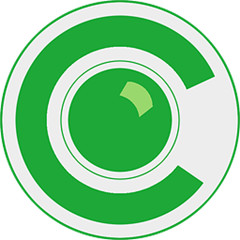 Seetong电脑版2024
Seetong电脑版2024 向日葵远程控制端
向日葵远程控制端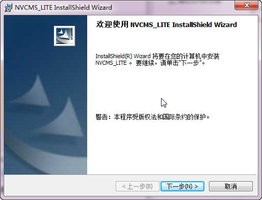 v380监控软件电脑版
v380监控软件电脑版 PRemoteM远程连接
PRemoteM远程连接 福凯威数字监控系统福凯威T版
福凯威数字监控系统福凯威T版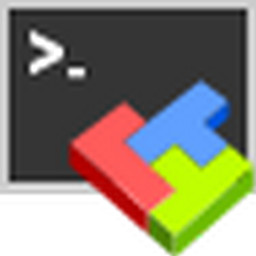 MobaXterm Professional
MobaXterm Professional MobaXterm中文版
MobaXterm中文版 TeamViewer QuickSupport插件
TeamViewer QuickSupport插件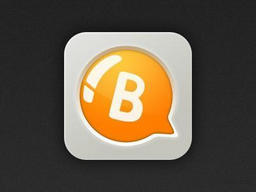 Brynhildr远程连接软件
Brynhildr远程连接软件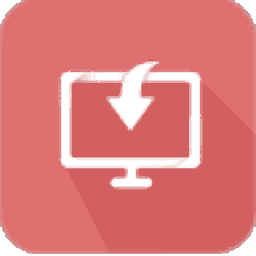 文香传屏PC版
文香传屏PC版 文香传屏电脑版
文香传屏电脑版 神卓远程控制
神卓远程控制 鹰眼中控系统
鹰眼中控系统 VNC Viewer电脑版
VNC Viewer电脑版 AnLink投屏软件
AnLink投屏软件 魔镜慧眼电脑版
魔镜慧眼电脑版







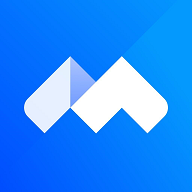

 视频会议软件
视频会议软件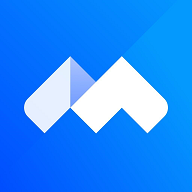 腾讯会议电脑版
腾讯会议电脑版 ZOOM云视频会议app
ZOOM云视频会议app 全视通云会议
全视通云会议 zoom视频会议安卓版
zoom视频会议安卓版 天翼云会议app
天翼云会议app 佳讯通云会议
佳讯通云会议 开会宝云会议
开会宝云会议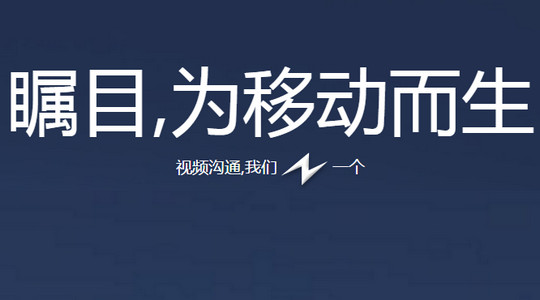 电视会议系统
电视会议系统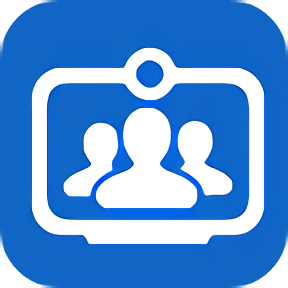 263视频会议电脑版
263视频会议电脑版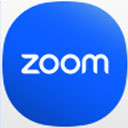 zoom高清云视频会议
zoom高清云视频会议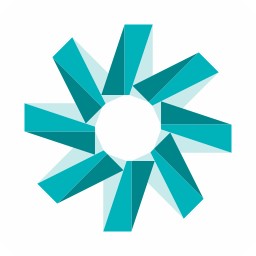 Amazon Chime(视频会议软件)
Amazon Chime(视频会议软件)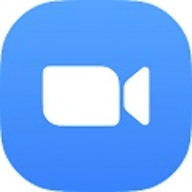 zoom视频会议电脑版
zoom视频会议电脑版 PoloMeeting视频会议系统
PoloMeeting视频会议系统 即会通视频会议电脑版
即会通视频会议电脑版 飞视美视频会议软件
飞视美视频会议软件 优听视频会议
优听视频会议 云笔记
云笔记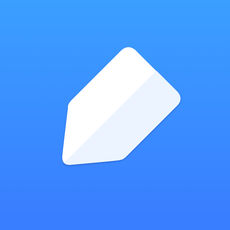 有道云笔记电脑版
有道云笔记电脑版 有道云笔记
有道云笔记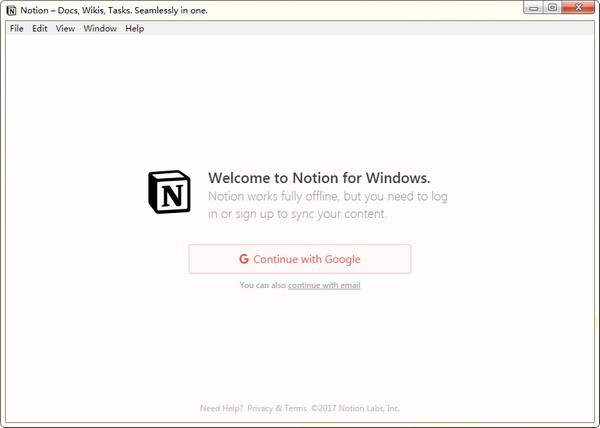 Notion云笔记
Notion云笔记 方寸云笔记手机版
方寸云笔记手机版 专注笔记
专注笔记 印记云笔记
印记云笔记 目标笔记
目标笔记 便签笔记
便签笔记 天翼智能会议app
天翼智能会议app 展讯通云会议
展讯通云会议 会米app
会米app 万得3C会议app
万得3C会议app 好视通云会议app
好视通云会议app 会议自动退出器
会议自动退出器 EV互动会议
EV互动会议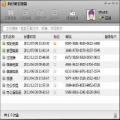 向日葵控制端 13.1 官方版
向日葵控制端 13.1 官方版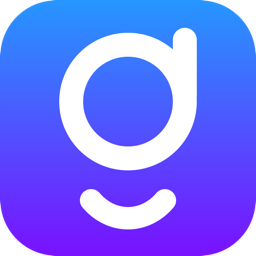 秒点远程控制 1.6.3 官方版
秒点远程控制 1.6.3 官方版 PuTTY 64位(远程SSH管理) 0.76.0 中文绿色版
PuTTY 64位(远程SSH管理) 0.76.0 中文绿色版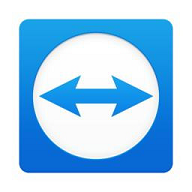 TeamViewer个人免费版 64位 15.32.3 官方版
TeamViewer个人免费版 64位 15.32.3 官方版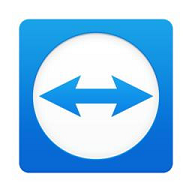 TeamViewer个人免费版 15.32.3 官方版
TeamViewer个人免费版 15.32.3 官方版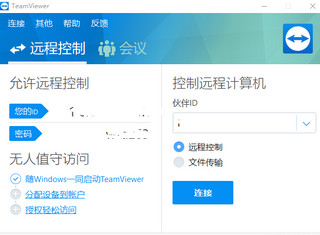 teamviewer商业用途限制破解 14.2.8352 俄罗斯中文版本
teamviewer商业用途限制破解 14.2.8352 俄罗斯中文版本 RealVNC 远程监控软件 4.6.3 中文破解
RealVNC 远程监控软件 4.6.3 中文破解 Xmanager Enterprise 5 5.0.1 简体中文版
Xmanager Enterprise 5 5.0.1 简体中文版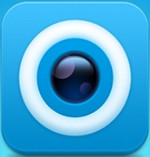 大华e眼录像播放器 1.1.0
大华e眼录像播放器 1.1.0 Xshell 5个人免费版 5.0.1325 终端模拟器 中文特别版
Xshell 5个人免费版 5.0.1325 终端模拟器 中文特别版